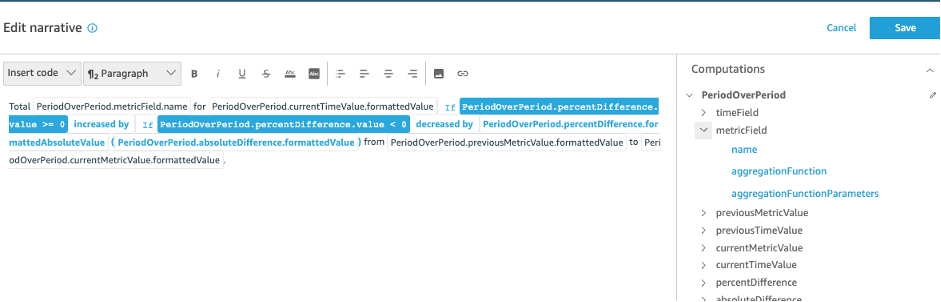Le traduzioni sono generate tramite traduzione automatica. In caso di conflitto tra il contenuto di una traduzione e la versione originale in Inglese, quest'ultima prevarrà.
Calcolo tra periodi diversi
Il calcolo tra periodi diversi confronta i valori tra due periodi di tempo diversi. Ad esempio, puoi creare un calcolo per individuare di quanto sono diminuite o aumentate le vendite rispetto al periodo di tempo precedente.
Per utilizzare questa funzione, è necessario disporre di almeno una dimensione nel contenitore di campi Time (Orario).
Parametri
- name
-
Nome descrittivo univoco da te assegnato o modificato. Se non crei un nome, ne viene assegnato uno automaticamente. Potrai modificare questo valore in seguito.
- Data
-
La dimensione della data che si desidera classificare.
- Valore
-
Misura aggregata su cui si basa il calcolo.
Output del calcolo
Ogni funzione genera un set di parametri di output. È possibile aggiungere questi output all'autonarrativa per personalizzare ciò che viene visualizzato. È anche possibile aggiungere un testo personalizzato.
Per individuare i parametri di output, aprire la scheda Computations (Calcoli) a destra e individuare il calcolo che si desidera utilizzare. I nomi delle operazioni di calcolo provengono dal nome indicato al momento della creazione dei dati approfonditi. Scegli il parametro di output facendo clic su di esso solo una volta. Se si fa clic due volte, è possibile aggiungere lo stesso output due volte. Gli elementi visualizzati in grassetto possono essere utilizzati nella narrazione.
-
timeField: dal contenitore di campi Ora.-
name: il nome della visualizzazione formattato del campo. -
timeGranularity: la granularità del campo tempo (GIORNO, ANNO e così via).
-
-
metricField: dal contenitore di campi Valori.-
name: il nome della visualizzazione formattato del campo. -
aggregationFunction: l'aggregazione utilizzata per il parametro (SOMMA, MEDIA e così via).
-
-
previousMetricValue: il valore precedente nella dimensione del parametro.value: il valore non elaborato.formattedValue: il valore formattato dal campo del parametro.formattedAbsoluteValue: il valore assoluto formattato dal campo del parametro.
-
previousTimeValue: il valore precedente nella dimensione data/ora.value: il valore non elaborato.formattedValue: il valore formattato dal campo data/ora.
-
currentMetricValue: il valore corrente nella dimensione del parametro.value: il valore non elaborato.formattedValue: il valore formattato dal campo del parametro.formattedAbsoluteValue: il valore assoluto formattato dal campo del parametro.
-
currentTimeValue: il valore corrente nella dimensione data/ora.value: il valore non elaborato.formattedValue: il valore formattato dal campo data/ora.
-
percentDifference: la differenza percentuale tra i valori corrente e precedente del campo del parametro.-
value: il valore non elaborato del calcolo della differenza percentuale. -
formattedValue: il valore formattato della differenza percentuale (ad esempio, -42%). -
formattedAbsoluteValue: il valore assoluto formattato della differenza percentuale (ad esempio, 42%).
-
-
absoluteDifference: la differenza assoluta tra i valori corrente e precedente del campo del parametro.-
value: il valore non elaborato del calcolo della differenza assoluta. -
formattedValue: la differenza assoluta formattata in base alle impostazioni nelle preferenze di formato del campo del parametro. -
formattedAbsoluteValue: il valore assoluto della differenza formattata dal campo del parametro.
-
Esempio
Creazione di un calcolo periodo su periodo
-
Nell'analisi che desideri modificare, scegli Aggiungi approfondimenti.
-
Per Tipo di calcolo, scegli Periodo dopo periodo, quindi scegli Seleziona.
-
Nel nuovo approfondimento creato, aggiungi i campi della dimensione temporale e della dimensione del valore che desideri confrontare. Nella schermata qui sotto,
Order DateeSales (Sum)vengono aggiunti all'approfondimento. Con questi due campi selezionati, vengono QuickSight visualizzate le vendite da inizio anno dell'ultimo mese e la differenza percentuale rispetto al mese precedente.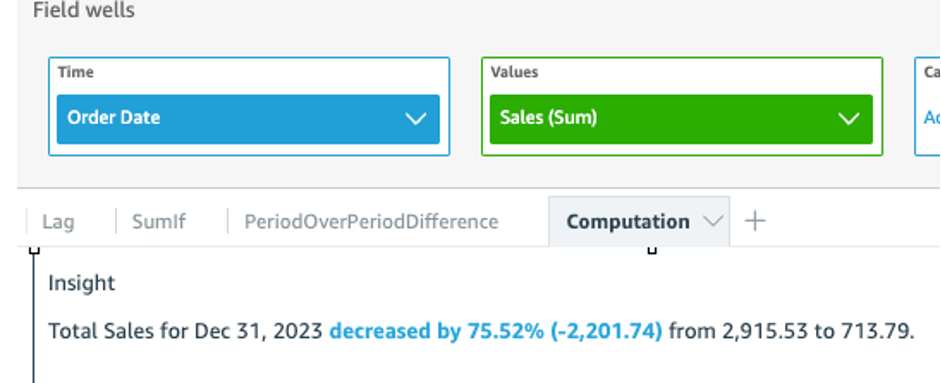
-
(Facoltativo) Per personalizzare ulteriormente l'analisi, apri il menu visivo e scegli Personalizza narrazione. Nella finestra Modifica narrazione che appare, trascina e rilascia i campi necessari dall'elenco Calcoli, quindi scegli Salva.